CIN in EXR konvertieren
Konvertieren Sie CIN bilder in das EXR Format, bearbeiten und optimieren Sie bilder online und kostenlos.

Die CIN-Dateierweiterung steht für Kodak Cineon Bitmap Image, ein Format, das Kodak 1992 entwickelt hat, um Filmaufnahmen für elektronische Komposition, Manipulation und Verbesserung zu digitalisieren. Es speichert einen einzelnen Frame aus einem Film oder Videodatenstrom mit einer Farbtiefe von 10 Bit pro RGB-Kanal. Obwohl das Cineon-System mittlerweile eingestellt wurde, wird das Format weiterhin in visuellen Effekten und der Filmrestaurierung verwendet. CIN-Dateien können mit Anwendungen wie Adobe Photoshop und XnViewMP geöffnet und konvertiert werden.
Die EXR-Dateierweiterung steht für OpenEXR, ein HDR-Bilddateiformat, das 1999 von Industrial Light & Magic (ILM) für visuelle Effekte und Filmproduktion entwickelt wurde. OpenEXR wird häufig verwendet, um mehrkanalige, Gleitkomma-Bilder zu speichern, die komplexe visuelle Effekte mit hoher Bildqualität und Präzision unterstützen. Zu den Funktionen gehören verlustfreie und verlustbehaftete Kompression, beliebige Bildkanäle und eine flexible Datenstruktur, was es zu einem unverzichtbaren Werkzeug in der professionellen digitalen Bildverarbeitung und Animation macht.
Klicken Sie auf die Schaltfläche Datei auswählen, um die CIN-Datei auszuwählen.
Wählen Sie ein beliebiges CIN-zu-EXR-Tool aus, wenn Sie Ihre CIN-Datei bearbeiten müssen, und klicken Sie dann auf die Schaltfläche Konvertieren.
Warten Sie, bis der Konverter fertig ist und laden Sie Ihre EXR bild. herunter.
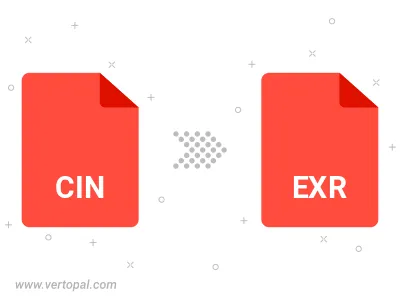
Befolgen Sie die unten stehenden Schritte, wenn Sie Vertopal CLI auf Ihrem macOS-System installiert haben.
cd zum CIN-Dateiort oder fügen Sie den Pfad zu Ihrer Eingabedatei hinzu.Befolgen Sie die unten stehenden Schritte, wenn Sie Vertopal CLI auf Ihrem Windows-System installiert haben.
cd zum CIN-Dateiort oder fügen Sie den Pfad zu Ihrer Eingabedatei hinzu.Befolgen Sie die unten stehenden Schritte, wenn Sie Vertopal CLI auf Ihrem Linux-System installiert haben.
cd zum CIN-Dateiort oder fügen Sie den Pfad zu Ihrer Eingabedatei hinzu.